- Outeur Jason Gerald [email protected].
- Public 2023-12-16 10:50.
- Laas verander 2025-01-23 12:05.
Kickasstorrents staan bekend as 'n webwerf met 'n groot versameling torrent -lêers wat afgelaai kan word, van musiek en flieks tot programme en boeke. Voordat u 'n torrent aflaai, benodig u egter 'n kliënt (kliënt). 'N Torrent -kliënt is 'n program wat mense met dieselfde torrent -lêer as u verbind, sodat u torrent -inhoud kan aflaai.
Stap
Deel 1 van 2: Die installering van 'n Torrent -kliënt
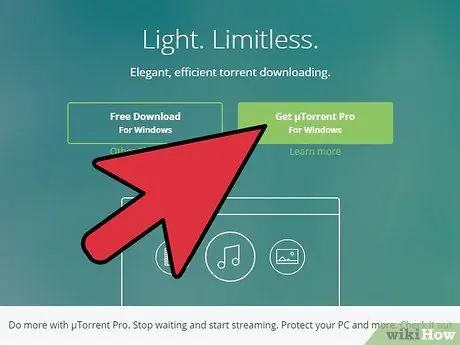
Stap 1. Kies en installeer 'n torrent -kliënt
Om torrent -lêers af te laai, benodig u 'n '' torrent' -kliënt. Die program maak die afgelaaide torrent -lêer oop en verbind u met ander gebruikers wat die lêer deel. Hier is 'n paar gewilde torrentkliënte om te gebruik:
- Vuze
- uTorrent
- BitTorrent
- Let daarop dat byna alle torrentkliënte ander sagteware sal probeer installeer tydens die installering van die kliënt. Die meeste gebruikers wil of benodig nie hierdie bykomende programme nie, dus weier om dit te installeer tydens die installasieproses.
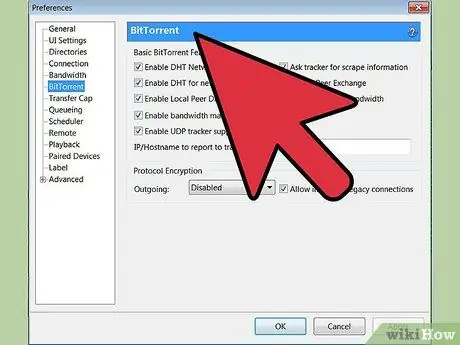
Stap 2. Stel die kliëntkonfigurasie op
Nadat u die torrent -kliënt geïnstalleer het, kan u verskillende konfigurasies verander om die beste prestasie te behaal.
- Maak die menu Voorkeure oop en kies die opsie "Gids". Voer die plek in waar u die lêers wat deur die torrent -kliënt afgelaai is, wil stoor.
- Stel die bandwydte -limiet in die afdeling "bandwydte". Gewoonlik wil u hê dat die aflaaisnelheid die maksimum spoed moet bereik, dus stel '0' in as die aflaai -limiet (bandwydte -limiet). U wil die oplaaisnelheid (oplaai) beperk, want as die oplaaisnelheid die maksimum spoed bereik, kan dit die blaaisnelheid op die internet vertraag.
- Aktiveer protokol -enkripsie. Hierdie opsie kan help om torrentdataverkeer van internetdiensverskaffers weg te steek om te voorkom dat internetdiensverskaffers die aflaaisnelhede van torrent probeer vertraag. U kan 'Protokol -enkripsie' aktiveer in die 'BitTorren' -gedeelte van die menu Voorkeure.
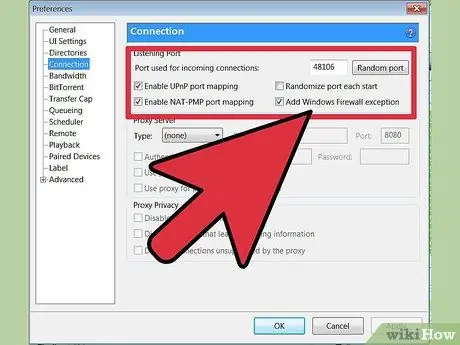
Stap 3. Maak die firewall -poort oop
In die gedeelte 'Verbindings' in die menu Voorkeure, kan u die poort sien wat die kliënt gebruik om 'n verbinding tot stand te bring. As u hierdie poort op u router oopmaak, kan u maklik met ander gebruikers verbind word. Raadpleeg hierdie gids om uit te vind hoe u die poort kan oopmaak.
Deel 2 van 2: Aflaai van Kickasstorrents
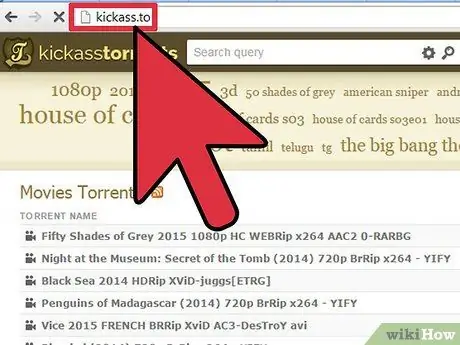
Stap 1. Gaan na die Kickasstorrents -webwerf
Open 'n webblaaier van u keuse en voer https://kickass.la in die adresbalk van die webwerf in. Kickasstorrents het irriterende advertensies op sy bladsye, daarom word dit aanbeveel dat u 'n advertensieblokkering aktiveer wanneer u die webwerf besoek.
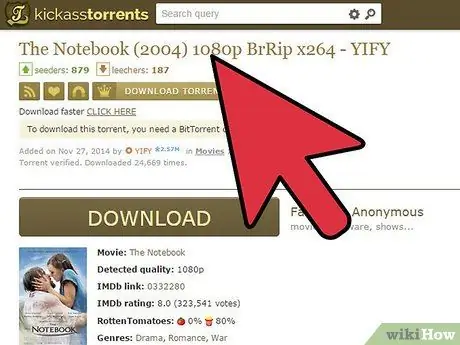
Stap 2. Soek die gewenste lêer
Gebruik die soekbalk bo -aan die bladsy om die lêer te vind wat u wil aflaai. U kry verskeie resultate vir dieselfde lêer, dus u moet besluit watter een u wil aflaai.
- Sien saadnommers sowel as soekersgetalle. Saadjies is mense wat lêers afgelaai het en bloedsuiers is mense wat tans lêers aflaai en slegs 'n deel van die lêers het. Leecher kan u help om die lêer af te laai, solank hulle die lêer aflaai terwyl u dit oplaai. As die aantal bloedsuiers groter is as die aantal saaiers, sal die aflaai van lêers langer neem. As die aantal saaiers klein is, sal die aflaai proses lank neem of nie voltooi word nie.
- Lees kommentaar van gebruikers. Gebruikers kan kommentaar lewer en torrentgehalte beoordeel. As u hul opmerkings lees, kan u nie tyd mors nie, want deur die opmerkings te lees, kan u agterkom watter lêer baie foute bevat of 'n slegte weergawe is. U kan ook uitvind watter torrent -lêers virusse bevat deur gebruikerskommentaar te lees.
- Sien lêergrootteverskille. Hierdie stap is veral belangrik as u films wil aflaai, aangesien kleiner lêers gewoonlik van laer kwaliteit is. As u die beste filmkwaliteit benodig, moet u die grootste lêergrootte met 'n groot aantal saaiers aflaai. Deur gebruikers se kommentaar te lees, kan u ook die kwaliteit van die lêer bepaal.
- Leer afkortings vir filmgradering. Die letter "A" staan vir "klank" en die letter "V" staan vir "video". Baie gebruikers van KAT ('n akroniem vir Kickasstorrents) voer hul 'graderings' in in die kommentaarafdeling met betrekking tot die klank- en video -resultate. As baie gebruikers byvoorbeeld 'A: 8 V: 9' op 'n skaal van 1-10 kommentaar lewer, het die lêer uitstekende klank en video. Hierdie assesserings kan u help om die lêers te kies wat u wil aflaai.
- As u 'n lêer met 'n ander taal benodig, moet u die torrent -inligting nagaan. Deur die torrent -inligting na te gaan, kan u uitvind watter klankbaan of lêer die torrent laai.
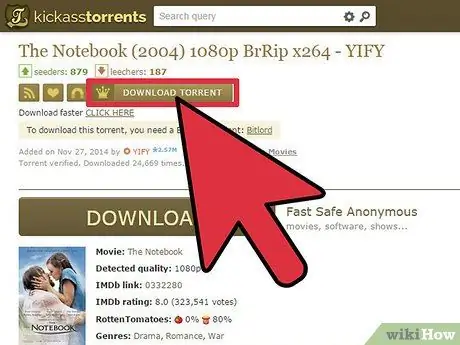
Stap 3. Laai torrents af
As u tevrede is met die torrent wat u gevind het, klik dan op die "Download" -knoppie langs die lys met soekresultate (die knoppie is 'n klein pyltjie wat na onder wys), of klik op "Download Torrent" bo die inligting oor die torrentbladsy.
Torrent -lêers is klein en bevat nie die gewenste lêerinhoud nie. Torrent -lêers neem slegs 'n paar sekondes om af te laai
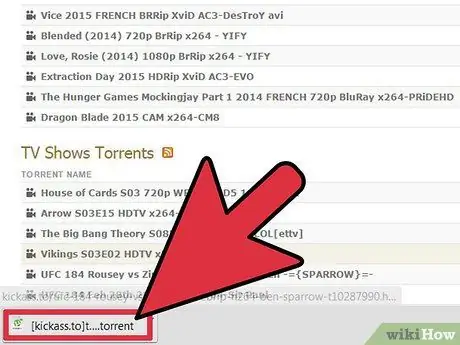
Stap 4. Maak die torrent -lêer oop met die kliënt
As u blaaier 'n lêer onderaan die skerm vertoon, klik dan op die torrent -lêer. As u slegs een torrent -kliënt op u rekenaar geïnstalleer het, word die torrent -lêer outomaties in die kliënt oopgemaak. As dit nie outomaties oopmaak nie, klik met die rechtermuisknop op die torrent-lêer, kies die opsie "Maak oop met.." en soek na 'n torrent-kliënt.
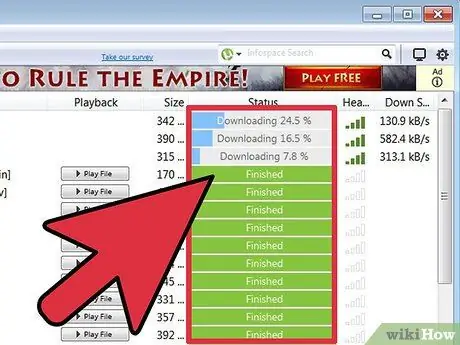
Stap 5. Wag totdat die lêer afgelaai is
Nadat u 'n torrent -lêer met 'n torrent -kliënt oopgemaak het, sal die kliënt die saaier kontak en die lêer aflaai. Dit neem gewoonlik 'n rukkie om te stroom, wat afgelaai word, maar sodra dit aan 'n goeie saaier gekoppel is, word die aflaaisnelheid vinnig tot die maksimum spoed. Sodra die torrent afgelaai is, kan u die lêer in die vooraf gedefinieerde gids (gids) vind.
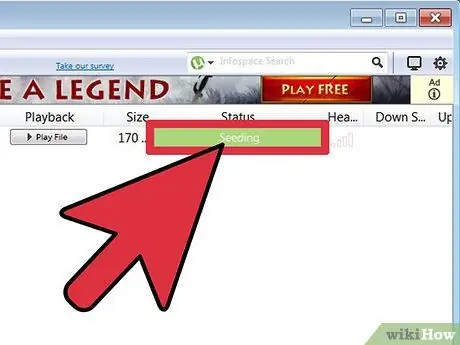
Stap 6. Gee 'n saad vir die afgelaaide torrent
Torrents kan oorleef as hulle hulp van die saaigemeenskap kry. Gewoonlik word van u verwag om 'n saad te voorsien volgens die grootte van die afgelaaide lêer. Dit is om te verseker dat ander dieselfde lêer kan aflaai as wat u afgelaai het, en die stroom baie lank aan die gang hou.






